سطل بازیافت خراب به این معنی است که نمی توانید فایل ها را به طور دائم بازیابی یا حذف کنید.
نکات کلیدی
- بازنشانی سطل بازیافت با استفاده از Command Prompt می تواند به طور موثر خطای «سطل بازیافت در C:\ is corrupted» را در ویندوز برطرف کند. از دستور “rd /s /q C:\$Recycle.bin” برای حذف همه فایل ها و بازگرداندن سطل بازیافت به تنظیمات پیش فرض استفاده کنید.
- اگر بازنشانی سطل بازیافت جواب نداد، یک اسکن CHKDSK را برای بررسی و تعمیر درایو خود از نظر بخش های بد و خطاهای سیستم فایل اجرا کنید. از دستور “chkdsk /r e:” برای اسکن درایو مشخص شده استفاده کنید.
- با استفاده از Windows Defender، PowerShell یا یک برنامه آنتی ویروس قابل اعتماد شخص ثالث، رایانه خود را برای بدافزار اسکن کنید. هر گونه تهدید شناسایی شده را حذف کنید تا بدافزار را به عنوان علت خطای خراب سطل بازیافت رد کنید.
آیا رایانه ویندوزی شما با پیام خطای “سطل بازیافت در C:\ خراب است. آیا می خواهید سطل بازیافت این درایو را خالی کنید” شما را درگیر می کند؟ چنین خطاهایی ممکن است در هر درایو، اعم از داخلی و خارجی رخ دهد و به طور موثری از دسترسی شما به درایو جلوگیری می کند.
خوشبختانه، رفع این پیغام خطا بدون فرمت کردن درایو و از دست دادن اطلاعات حیاتی امکان پذیر است. در اینجا، نحوه رفع خطای ویندوز 10 یا 11 را به شما نشان می دهیم.
1. Recycle Bin را با استفاده از Command Prompt بازنشانی کنید
بازنشانی سطل بازیافت یکی از موثرترین راهها برای رفع مشکلات آن است. انجام این کار به ویندوز اجازه می دهد تا سطل بازیافت را خالی کرده و آن را به تنظیمات پیش فرض خود بازگرداند و هر گونه مشکلی را حل کند.
چندین کاربر در یک پست انجمن مایکروسافت گزارش دادند که با این نکته خطای خراب شده Recycle Bin را در ویندوز برطرف کردند.
برای بازنشانی سطل بازیافت در ویندوز:
- Win + X را فشار دهید تا منوی Power User باز شود.
- ترمینال (Admin) را از لیست انتخاب کنید.
- وقتی فرمان User Account Control (UAC) ظاهر شد، Yes را انتخاب کنید.
- دستور زیر را تایپ کرده و Enter را فشار دهید. rd /s /q C:\$Recycle.bin
rd /s /q C:\$Recycle.bin
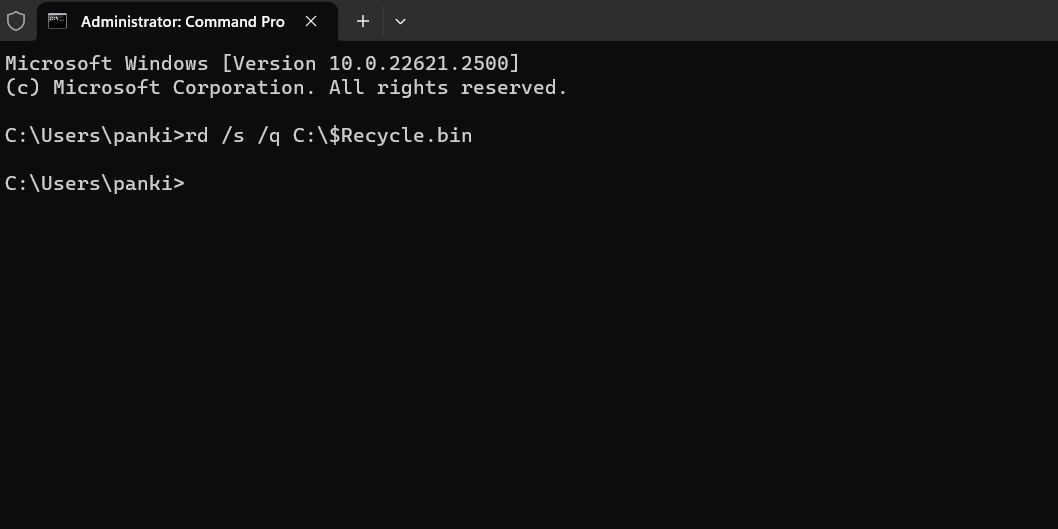
این دستور تمام فایلها و پوشههای موجود در سطل بازیافت، از جمله زیر شاخهها را بدون درخواست تأیید از کاربر، حذف میکند. دو سوئیچ دارای عملکردهای زیر هستند:
/s – به صورت بازگشتی همه فایل ها و پوشه های موجود در سطل بازیافت، از جمله زیر شاخه ها را حذف می کند.
/q – مخفف حالت ساکت است زیرا تمام درخواستهای تایید را سرکوب میکند.
اگر خطای خرابی Recycle Bin را برای درایو دیگری غیر از درایو C دریافت می کنید، حرف “C:” را در دستور بالا با حرف درایو ایجاد کننده خطا جایگزین کنید.
پس از اجرای دستور بالا، ویندوز Recycle Bin را برای درایو مشخص شده مجدداً تنظیم می کند و دیگر هیچ خطایی را مشاهده نمی کنید.
2. اسکن CHKDSK را اجرا کنید
اگر بازنشانی سطل بازیافت ناکارآمد باشد، ممکن است مشکلی در خود درایو وجود داشته باشد. می توانید یک اسکن CHKDSK را برای بررسی و تعمیر درایو خود برای خرابی سکتورها و خطاهای سیستم فایل امتحان کنید.
برای مثال، اگر خطای «سطل بازیافت در E:\ خراب است» را مشاهده کردید، باید درایو E: را با استفاده از این مراحل اسکن کنید:
- Win + S را فشار دهید تا منوی جستجو باز شود.
- cmd را در کادر متنی تایپ کنید و Run as administrator را انتخاب کنید.
- وقتی فرمان User Account Control (UAC) ظاهر شد، Yes را انتخاب کنید.
- دستور زیر را تایپ کرده و Enter را فشار دهید. chkdsk /r e:
chkdsk /r e:
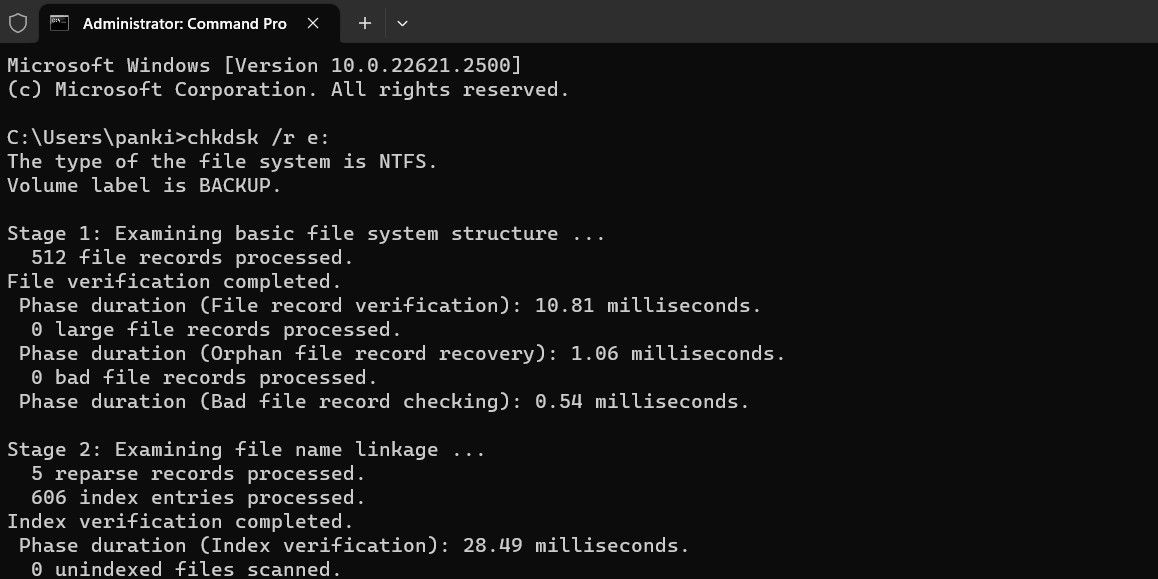
سوئیچ r در اسکن CHKDSK به CHKDSK میگوید بخشهای بد را روی دیسک مورد نظر قرار دهد و اطلاعات قابل خواندن را از بخشهای خراب بازیابی کند. این ممکن است مدتی طول بکشد زیرا بخش های خراب درایو را اسکن و تعمیر می کند.
پس از اجرای اسکن CHKDSK، کامپیوتر خود را مجددا راه اندازی کنید، سپس بررسی کنید که آیا خطا همچنان رخ می دهد یا خیر.
3. SFC و DISM Scans را اجرا کنید
مشکلات مربوط به فایلهای سیستم رایانه شخصی شما نیز میتواند منجر به چنین خطاهای Recycle Bin شود. خوشبختانه، ویندوز دارای ابزارهای مفیدی به نام SFC (System File Checker) و DISM (Deployment Image Service and Management) اسکن است که می تواند به طور خودکار فایل های سیستمی خراب را شناسایی و تعمیر کند.
برای کسب اطلاعات بیشتر، راهنمای ما در مورد تعمیر فایل های خراب ویندوز با ابزارهای داخلی ویندوز را بررسی کنید و مراحل ذکر شده را دنبال کنید.
4. برای بدافزار اسکن کنید
اگر همچنان خطای خراب شده Recycle Bin را مشاهده کردید، این احتمال وجود دارد که رایانه شما به بدافزار آلوده شود. برای رد این احتمال، می توانید از Windows Defender یا PowerShell داخلی برای اسکن کامپیوتر خود برای بدافزار استفاده کنید. همچنین می توانید از یک برنامه آنتی ویروس شخص ثالث قابل اعتماد برای این کار استفاده کنید.

اگر اسکن مورد مشکوکی را تشخیص داد، اقدامات توصیه شده را برای از بین بردن تهدید انجام دهید.
5. بازیابی سیستم را انجام دهید
تغییرات اخیر در سیستم شما ممکن است منجر به خطای خرابی Recycle Bin در رایانه شخصی ویندوز 10 یا 11 شما شده باشد. اگر پیام خطا اخیراً ظاهر شده است، میتوانید از بازیابی سیستم برای بازگرداندن ویندوز به حالت قبلی خود در زمانی که به خوبی کار میکرد استفاده کنید.
هنگامی که ویندوز را به حالت قبلی بازگردانید، خطاها نباید باقی بمانند.
از شر خطاهای مزاحم خراب سطل بازیافت خلاص شوید
خطاهای سطل بازیافت می توانند آزاردهنده باشند، اما معمولاً به راحتی قابل رفع هستند. در بیشتر موارد، بازنشانی سطل بازیافت باید خطای خراب را برطرف کند. اگر نه، ممکن است لازم باشد راه حل های ذکر شده در بالا را برای رفع مشکل اساسی امتحان کنید.